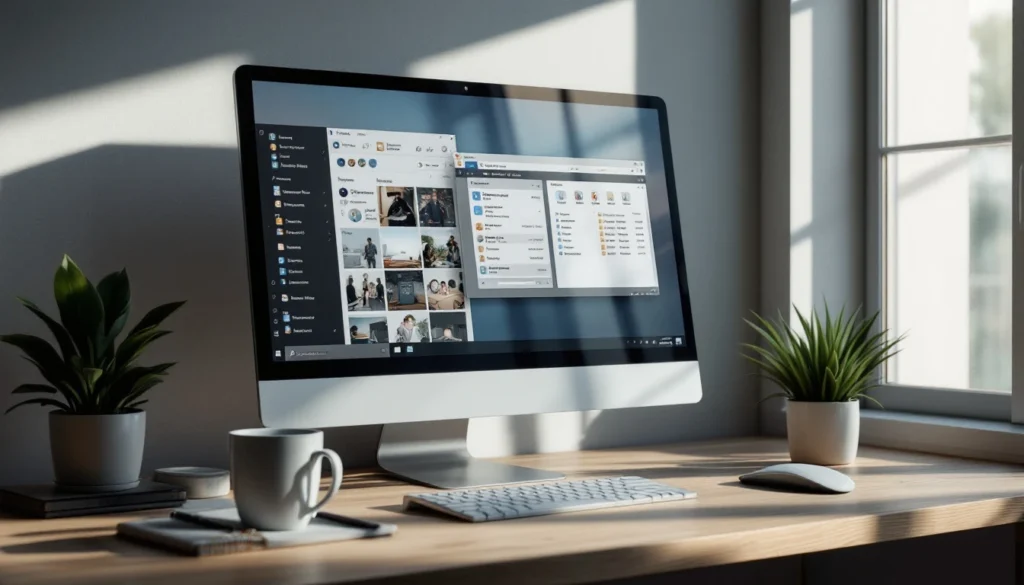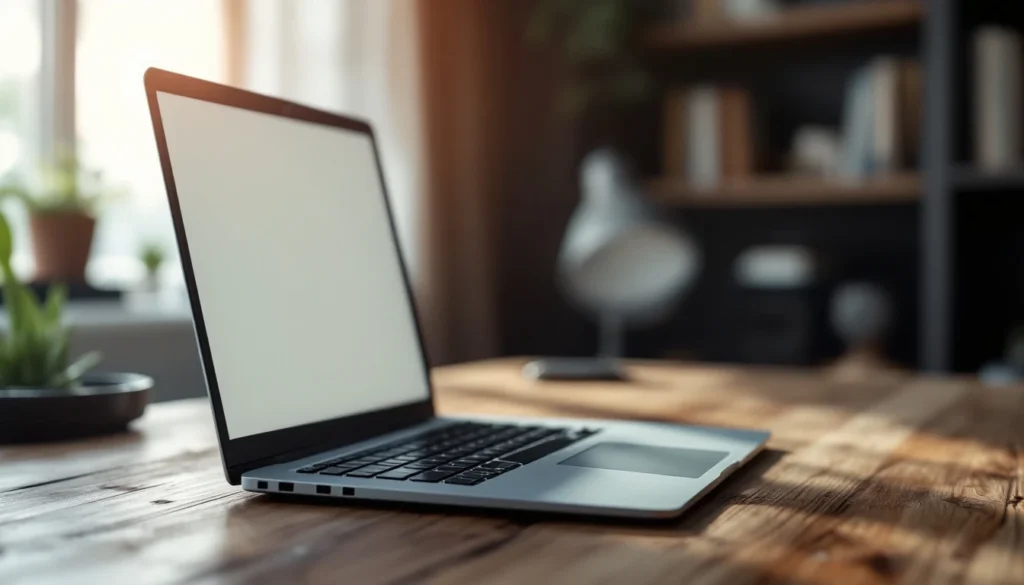Vous êtes tranquillement installé chez vous, prêt à entamer une nouvelle journée de travail ou à regarder votre série préférée. Mais voilà, votre ordinateur se met à ronronner d’un coup comme s’il participait à une compétition de moteurs sur tombeuse glace. Frustrant, non ? Alors, pourquoi au juste cet engin semble-t-il vouloir rivaliser avec un avion au décollage ? Divers facteurs peuvent en être la cause et nous allons explorer les principales raisons qui peuvent transformer votre appareil en véritable concert ambulant.
Le rôle du ventilateur dans l’ordinateur
Le ventilateur est là pour maintenir au frais les composants internes de votre machine en facilitant le processus de refroidissement. Il sert à évacuer la chaleur dégagée par des éléments tels que le processeur et la carte graphique lorsque ceux-ci sont sollicités. Quand tout fonctionne correctement, vous ne devriez pas entendre grand-chose de plus qu’un léger souffle. Cependant, quand le bruit devient assourdissant, c’est peut-être le signe que quelque chose cloche.
Un ventilateur bruyant peut indiquer que votre ordinateur tente désespérément de réduire la température interne. Cela peut être dû à un problème de refroidissement lié à divers facteurs. Que ce soit une surchauffe généralisée, des composants défectueux ou encore une aération obstruée, chaque possibilité mérite d’être investiguée pour identifier la source du souci.
Surchauffe et mauvais entretien
L’une des causes majeures de bruit excessif est la surchauffe. Un ordinateur trop chaud doit forcer son système de refroidissement à travailler davantage, rendant ainsi le ventilateur plus audible. Cela est fréquemment le résultat d’un manque d’entretien : accumulation de poussière, absence de nettoyage régulier, ou positionnement inadéquat qui bloque l’aération.
Pour vérifier si c’est bien le cas, il vous suffit d’ouvrir le boîtier (pour un ordinateur de bureau) ou de retirer certains panneaux (dans le cas des ordinateurs portables). La présence de couches épaisses de poussière pourrait clairement poser problème. Pensez à utiliser une bombe d’air comprimé pour nettoyer délicatement les zones affectées. Veillez aussi à ne pas bloquer les sorties d’air lors de vos sessions.
Composants défectueux et surcharge de travail
Dans certains cas, le bruit peut résulter de composants défectueux. Par exemple, un disque dur endommagé peut émettre des cliquetis inquiétants alors même qu’il essaie de lire ou écrire des données. Si votre ordinateur tourne avec un vieux modèle mécanique, envisagez de passer à un disque SSD : ils offrent non seulement moins de bruit mais également une meilleure performance globale.
Une autre piste à envisager serait la charge du système. Lorsque votre ordinateur exécute trop de tâches simultanément, il peut tenter d’augmenter rapidement ses performances, cela active le souffleur du ventilateur. Assurez-vous que votre mode d’alimentation n’est pas réglé sur « Performance élevée », sauf si nécessaire, pour prolonger la durée de vie de votre matériel tout en réduisant le bruit ambiant.
Réglages du bios et optimisation
Parfois, il suffit de faire un tour dans le BIOS pour ajuster quelques paramètres afin de réussir à calmer la bête. Le firmware gérant les bases matérielles de votre PC contient souvent des options pour régler la vitesse des ventilateurs manuellement. Ce processus permet d’adapter les performances du ventilateur en fonction des températures détectées.
Si vous constatez que votre BIOS est obsolète, veillez à télécharger les mises à jour proposées par le fabricant de votre carte-mère. Une version étendue et optimisée peut contenir d’importantes corrections concernant le contrôle thermodynamique.
Étapes supplémentaires pour réduire le bruit
Il existe d’autres solutions pour faire taire le concert de vent. Envisagez d’investir dans des composants conçus spécifiquement pour fonctionner silencieusement : alimentations, systèmes de refroidissement liquide et dissipateurs thermiques engendrent nettement moins de vacarme comparés aux versions classiques. Ces équipements offrent le double avantage de rester discrets tout en boostant la dissipation thermique.
Certaines plateformes logicielles permettent également de contrôler le CPU et le GPU pour limiter leur consommation maximale lorsqu’ils ne sont pas pleinement exploités, ce qui contribue aussi à diminuer le stress imposé au ventilateur.
- ✅ Nettoyage régulier du boîtier
- 📉 Réduction du nombre d’applications actives en arrière-plan
- 🛠️ Passage au SSD pour profiter d’un silence notable
- ⚙️ Réglage optimal depuis le BIOS
| 🔧 Problème | 💡 Solution potentielle |
|---|---|
| Poussière accumulée | Utiliser une bombe d’air comprimé |
| Disque dur mécanique | Installer un disque SSD |
| Mode performance activé | Ajuster le mode d’alimentation |
Questions fréquentes sur le bruit des ordinateurs
Mon ordinateur est extrêmement bruyant et chauffe énormément. Que devrais-je faire ?
Un nettoyage minutieux pourrait résoudre le souci. Vérifiez notamment la présence de poussière au niveau des ventilateurs et des grilles d’aération. Utilisez de l’air comprimé pour éliminer toute obstruction. N’oubliez pas non plus de reconsidérer l’emplacement du PC : placez-le de préférence dans un espace bien ventilé.
Quels logiciels recommandez-vous pour gérer la vitesse des ventilateurs ?
Pour optimiser la vitesse du ventilateur, des logiciels comme SpeedFan ou HWMonitor peuvent offrir de précieuses fonctionnalités. Ils permettent de contrôler manuellement les rotations et d’obtenir une vue d’ensemble des températures internes.
Comment savoir si mes composants sont défectueux par eux-mêmes ?
Il est important d’écouter les bruits anormaux tels que les clics provenant du disque dur. Vous pouvez aussi utiliser des outils de diagnostics fournis par le fabricant ou des applications tierces pour tester individuellement chaque composant. D’éventuelles erreurs ou avertissements pourront vous mettre sur la piste d’un éventuel remplacement.
Quels conseils donneriez-vous pour améliorer le flux d’air d’un PC fixe ?
Pour un meilleur flux d’air, installez des ventilateurs supplémentaires si l’espace intérieur le permet. Retirez les câbles dispersés pouvant entraver le passage, en les regroupant à l’aide de colliers. Enfin, veillez à disposer la majorité des ouvertures selon une logique harmonieuse : entrée d’air fraîche en façade avant et extraction à l’arrière.